Engedélyezze a Chrome-műveleteket a Google Chrome 87-ben
A Chrome-műveletek engedélyezése a Google Chrome 87-ben
A nemrég megjelent Google Chrome 87 fejlődésének történetében jelentős mérföldkő. Tartalmaz egy sor új funkciót, valamint a teljesítmény és a memóriakezelés terén végzett fejlesztéseket. Chrome gyorsműveletek a böngésző egyik új funkciója. Ez a funkció lehetővé teszi, hogy gyorsan elérjen számos böngészőbeállítást közvetlenül a címsorból, anélkül, hogy megnyitná az Adatvédelmi és biztonsági beállításokat. A Google fokozatosan engedélyezi ezt a funkciót a stabil ágban, ami azt jelenti, hogy még ha telepítette is a Chrome 87-et, fennáll annak az esélye, hogy nem lesz Google Actions. Ha még nem érhető el az Ön számára, érdemes lehet kényszeríteni a Chrome stabil verziójában.
Hirdetés
A Google Chrome a legnépszerűbb webböngésző, amely minden nagyobb platformon létezik, mint például a Windows, Android és Linux. Erőteljes renderelő motorral rendelkezik, amely támogatja az összes modern webes szabványt.

Ez a bejegyzés megmutatja, hogyan engedélyezheti Chrome-műveletek ban ben Google Chrome 87.
A Chrome-műveletek engedélyezése a Google Chrome 87-ben
- Nyissa meg a Chrome böngészőt.
- típus
chrome://flags/#omnibox-pedal-suggestionsa címsorban, és nyomja meg a gombotBelép. - Válassza ki
Engedélyezvea jobb oldalán található legördülő listából Omnibox Pedáljavaslatok választási lehetőség.
- Most pedig írj
chrome://flags/#omnibox-suggestion-button-rowa címsorban, és nyomja meg a gombotBelép. - Válassza ki Engedélyezve melletti legördülő listában A cím- és keresősáv-javaslat gombsora választási lehetőség.
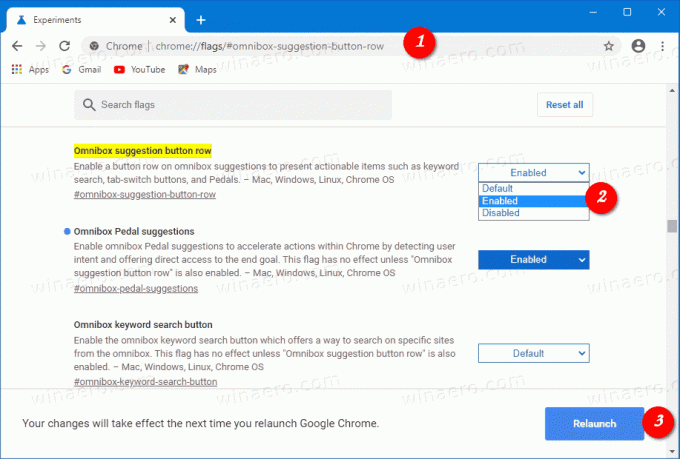
- Indítsa újra a Google Chrome-ot, amikor a rendszer kéri.
Minden készen van!
A Chrome-műveletek használata
Ha a címsorba beírja az „előzmények törlése” szót, a „Böngészési adatok törlése” gomb megjelenik a javaslati területen.

Ha rákattint, megnyílik a Böngészési adatok törlése párbeszédablak. A „Gyorsítótár törlése” vagy a „cookie-k törlése” szintén ugyanazt a műveletet indítja el.
Elérhető Chrome-műveletek
A következő közvetlen műveletek támogatottak.
- típus
frissítse a böngészőtvagyfrissítsd a google chrome-otnak nek frissítse a Google Chrome-ot. - Típus típus
inkognitóvagyindítsa el az inkognitó módotújat nyitni Inkognitóablak. - típus
jelszavak szerkesztésevagyhitelesítő adatok frissítéseszerkeszteni mentett jelszavak. - típus
ezt fordítsd levagylefordítani ezt az oldalta megnyitott weboldal lefordításához. - típus
törölje le a sütiket,törölje az előzményeket, vagygyorsítótár törlésenak nek Böngészési adatok törlése. - típus
hitelkártya szerkesztésevagyfrissítse a kártya adataitegy mentett szerkesztéséhez bankkártya.
Köszönet GeekerMag a heads-uphoz.


